Ошибка сертификата безопасности обычно появляется на вашем телефоне Android при посещении сайта, на котором возникла проблема с сертификатом. Если вы продолжаете получать эту ошибку на всех других сайтах, это может быть связано с проблема с вашим телефоном.
Причина появления вышеуказанной ошибки заключается в том, что ваш телефон не может проверить сертификат. Это происходит, когда что-то не так с сертификатом этого сайта, неправильные настройки даты и времени вашего телефона или вы используете устаревшую версию веб-браузера.
Содержание 
Независимо от причины, вы можете выполнить несколько процедур, чтобы обойти ошибку сертификата на вашем Устройство Android.
Обновите сайт в веб-браузере
Когда вы впервые увидите ошибку сертификата на своем телефоне, просто обновите сайт и посмотрите, исчезла ли ошибка. Обновление сайта устраняет любые незначительные сбои и может помочь решить вашу проблему.
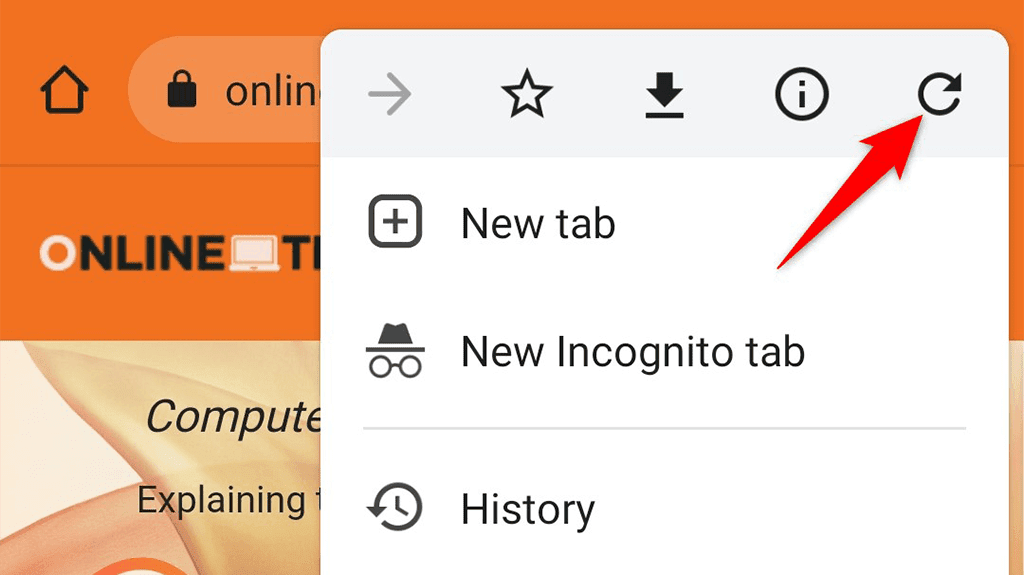
В большинстве браузеров вы можете обновить сайт, коснувшись значка обновления в меню браузера.
Если на вашем телефоне по-прежнему отображается ошибка сертификата безопасности, перезагрузите телефон и посмотрите, решит ли это проблему. При перезапуске телефона сбрасываются несколько временных элементов, и это может решить любые незначительные проблемы в телефоне.
Чтобы перезагрузить телефон Android, нажмите и удерживайте кнопку Питание, чтобы открыть питание. меню.
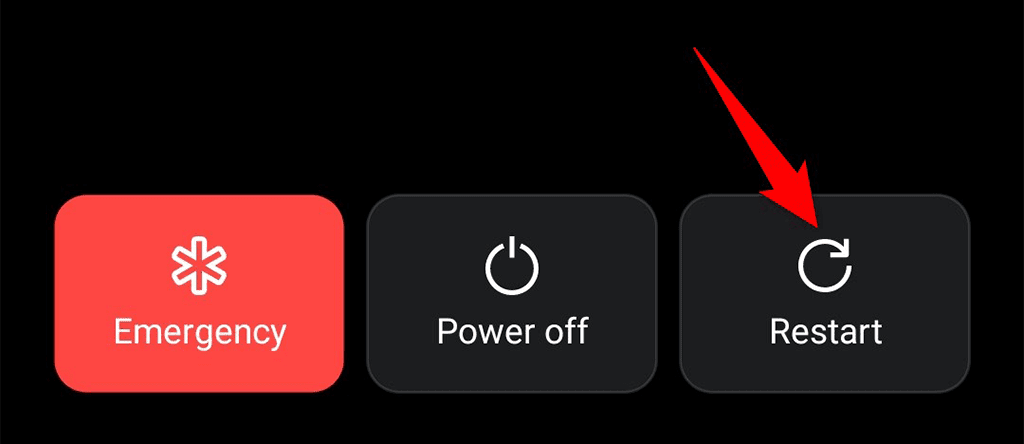
Нажмите Перезагрузите в меню, чтобы выключить телефон, а затем включить его автоматически. Затем запустите веб-браузер и посмотрите, загружается ли ваш сайт.
Обновите веб-браузер
Устаревшие приложения часто являются причиной многих проблем. Если вы используете старую версию веб-браузера на своем телефоне, это может быть причиной ошибки сертификата безопасности. В этом случае вы можете устранить проблему, обновив браузер из Google Play Store.
Обновить приложения в Play Store можно бесплатно и просто. Для этого выполните следующие действия:
Запустите Google Play Store на телефоне. Найдите свой веб-браузер и коснитесь его в списке. Нажмите Обновить, чтобы обновить браузер. Если вы не видите параметр Обновить, это означает, что ваш браузер уже обновлен. 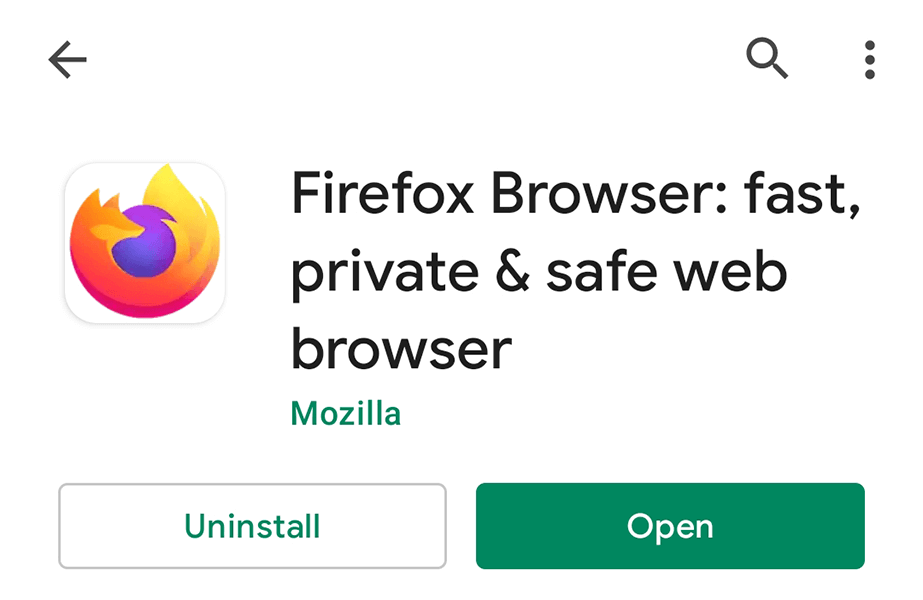
Попробуйте другой веб-браузер
Если вы еще этого не сделали, попробуйте открыть свой сайт в другом веб-браузере на своем телефоне Android. Это гарантирует, что ваша проблема не связана с конкретным браузером на вашем телефоне.
Если вы используете Chrome, переключитесь на Firefox и посмотрите, сайт загружается. Если сайт открывается, проблема связана с вашим предыдущим браузером. В этом случае вы должны убедиться, что браузер совместим с вашим телефоном и что он обновлен.
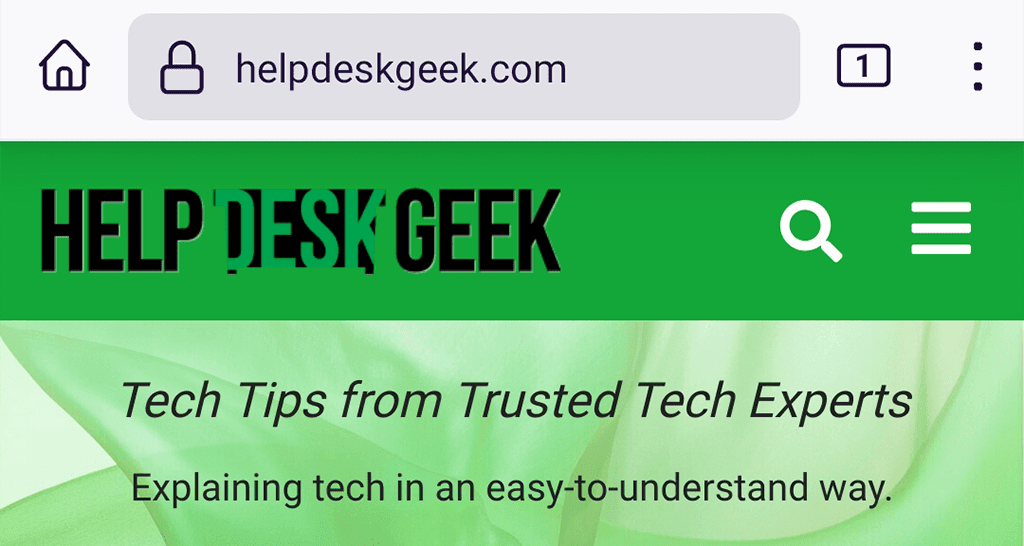
Если ваш сайт не загружается в другом браузере, проблема связана либо с сайтом, либо с другой настройкой на вашем телефоне. Продолжайте читать, чтобы узнать, как решить эту проблему.
Установите правильную дату и время для исправления ошибки сертификата безопасности
Одна из причин, по которой ваши браузеры отображают ошибка сертификата безопасности заключается в том, что настройки даты и времени вашего телефона неверны. В результате ваши браузеры не знают текущую дату и поэтому считают сертификат сайта недействительным.
Чтобы обойти это, используйте автоматические настройки даты и времени на своем телефоне, как показано ниже:
Откройте приложение Настройки на телефоне. Прокрутите вниз и нажмите Система в настройках. 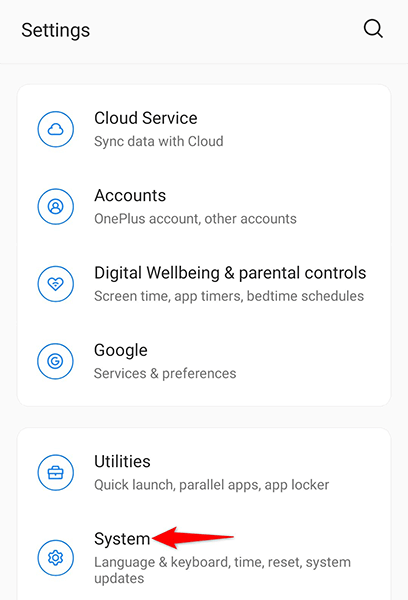 Выберите Дата и время на следующем экране.
Выберите Дата и время на следующем экране. 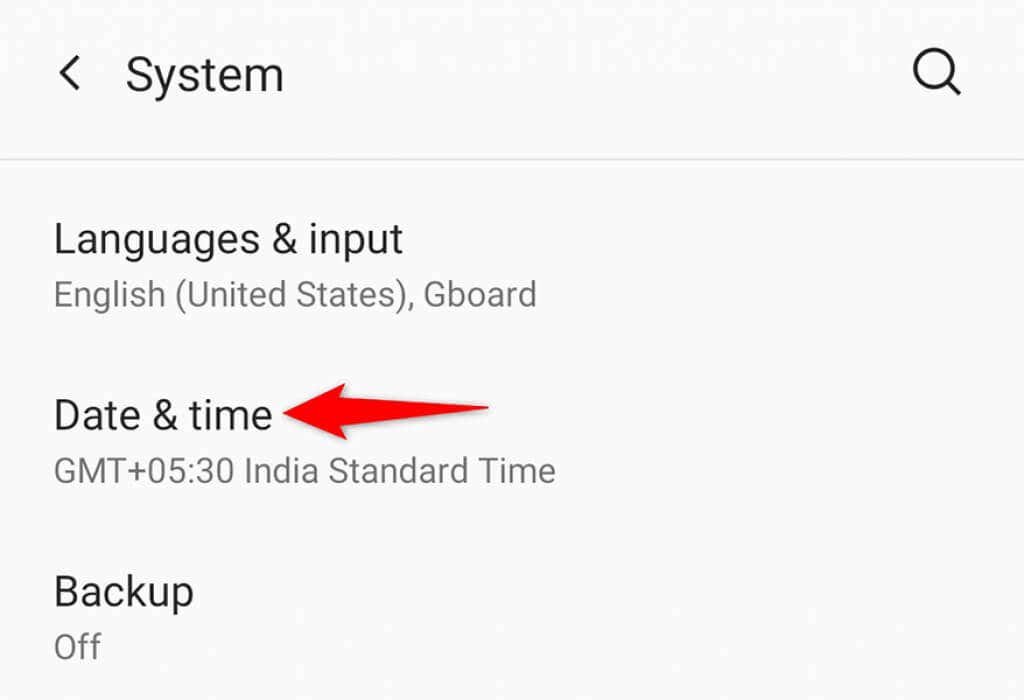 Включите оба Использовать время, предоставленное сетью и Использовать часовой пояс, предоставленный сетью.
Включите оба Использовать время, предоставленное сетью и Использовать часовой пояс, предоставленный сетью. 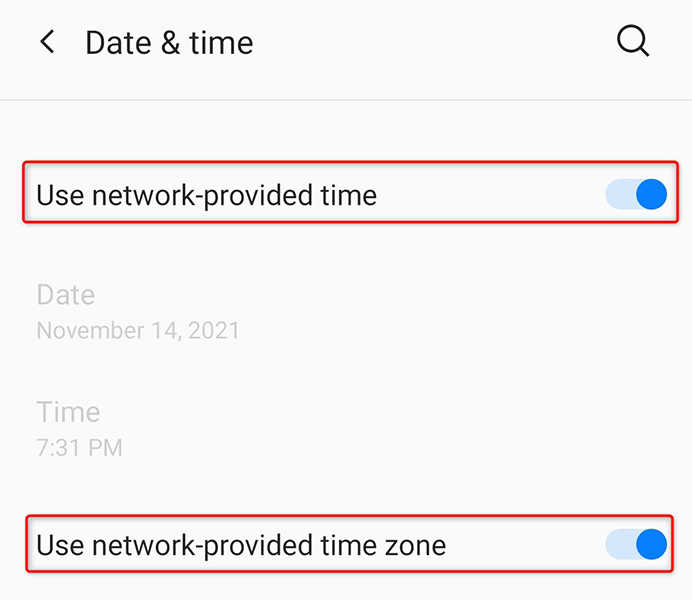 Откройте веб-браузер. и посмотрите, открывается ли ваш сайт.
Откройте веб-браузер. и посмотрите, открывается ли ваш сайт.
Обойти ошибку сертификата безопасности, очистив данные браузера
В этом могут быть виноваты данные вашего браузера. В этом случае очистите данные в вашем конкретном браузере и посмотрите, имеет ли это какое-либо значение. Шаги к очистить данные браузера различаются для каждого браузера.
Здесь мы покажем вам, как очистить данные Chrome на вашем телефоне Android:
Запустите Google Chrome на телефоне. Нажмите на три точки в правом верхнем углу и выберите История. 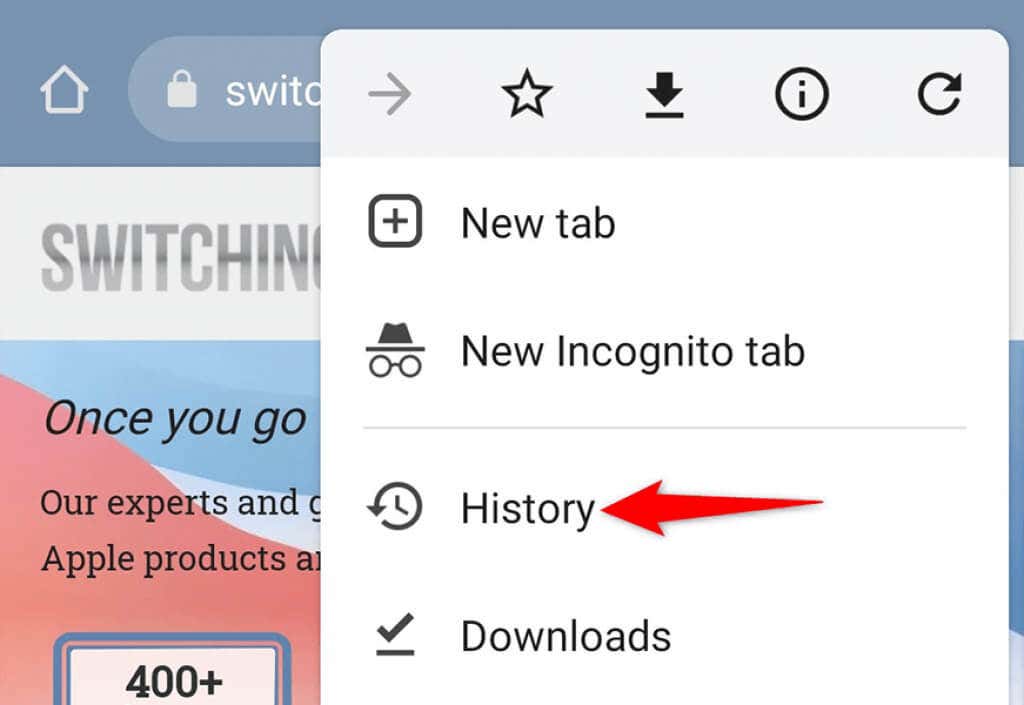 Нажмите Очистить данные просмотра.
Нажмите Очистить данные просмотра. 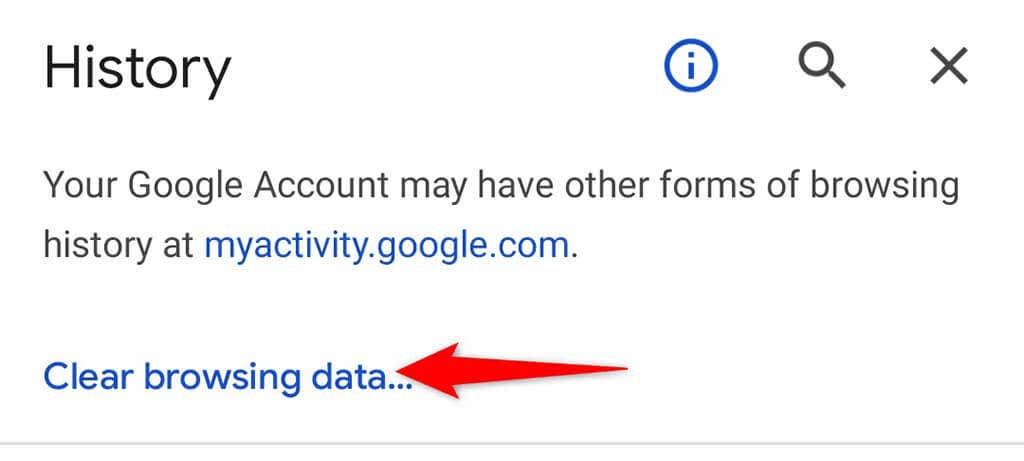 Выберите Дополнительно включите Историю просмотров, Файлы cookie и данные сайтов, Кэшированные изображения и файлы и Настройки сайта. Затем нажмите Очистить данные.
Выберите Дополнительно включите Историю просмотров, Файлы cookie и данные сайтов, Кэшированные изображения и файлы и Настройки сайта. Затем нажмите Очистить данные. 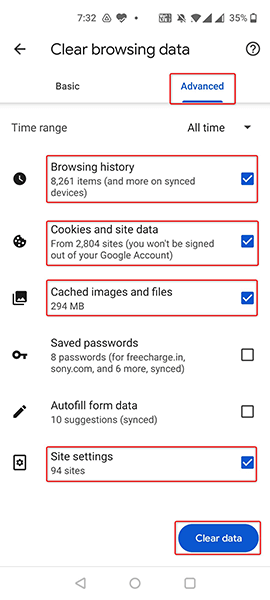 После очистки данных перезапустите Chrome и попробуйте получить доступ к своему сайту.
После очистки данных перезапустите Chrome и попробуйте получить доступ к своему сайту.
Отключите антивирусное приложение на телефоне Android
Антивирусные приложения обычно отслеживают действия вашего телефона. Если вы используете такое приложение на своем телефоне, возможно, оно посчитало ваши сайты вредоносными. В результате вы не можете посещать свои сайты на своем телефоне.
Один из способов проверить, так ли это, — временно отключить антивирусное приложение на вашем телефоне. Вы найдете возможность отключить защиту в главном меню вашего антивирусного приложения.
После отключения приложения откройте веб-браузер и запустите свой сайт. Если сайт загружается, проблема связана с вашим антивирусным приложением. Вы должны либо исправить приложение, обновив его, либо заменить его аналогичным приложением.
Сбросить настройки сети на Android
При возникновении такой проблемы, как сертификат безопасности возникает ошибка, стоит сбросить сетевые настройки телефона. Для этого исправляет все неправильно указанные сетевые параметры на вашем телефоне.
Имейте в виду, что после сброса настроек вам придется изменить настройки сети.
Откройте Настройки на телефоне. Прокрутите вниз и нажмите Система. 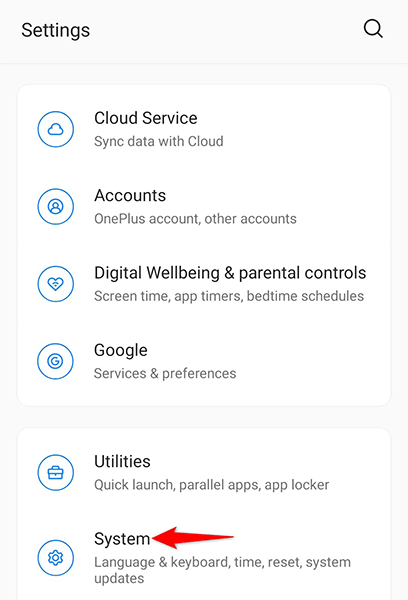 Выберите Сбросьте параметры на странице Система.
Выберите Сбросьте параметры на странице Система. 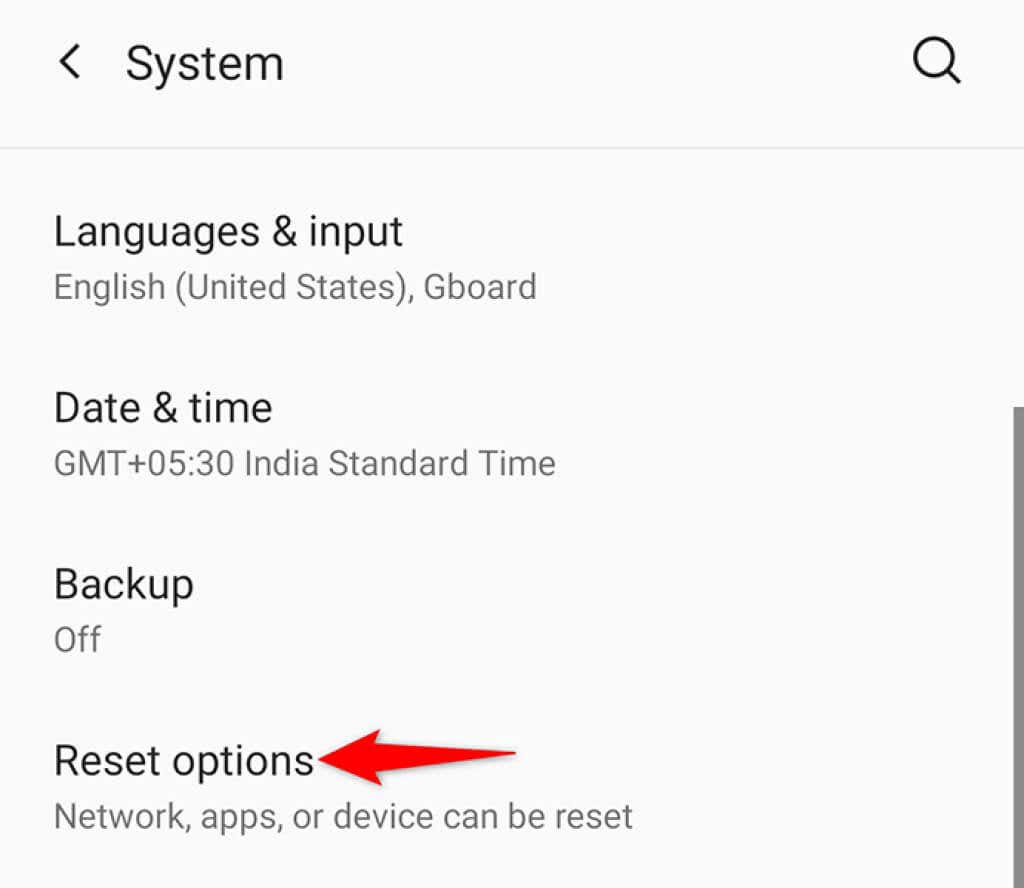 Выберите Сбросить Wi-Fi.-Fi, мобильная связь и Bluetooth.
Выберите Сбросить Wi-Fi.-Fi, мобильная связь и Bluetooth. 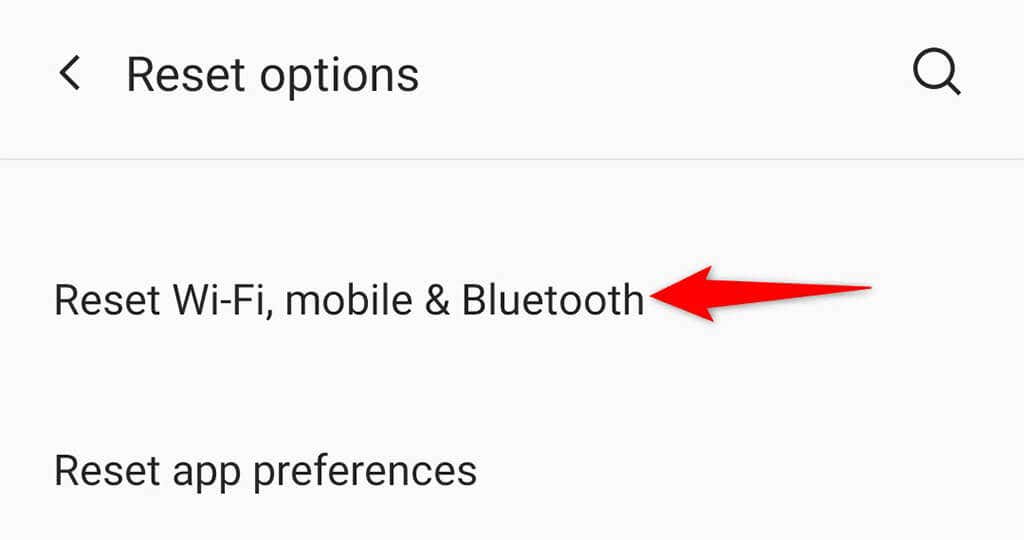 Когда настройки сети сбрасываются, откройте браузер и попробуйте загрузить свой сайт.
Когда настройки сети сбрасываются, откройте браузер и попробуйте загрузить свой сайт.
Восстановление заводских настроек телефона Android
Если ничего не помогает и на телефоне по-прежнему отображается ошибка сертификата безопасности, рассмотрите возможность сброса телефона до заводских настроек. Это удалит все ваши данные и настройки и вернет ваш телефон в заводское состояние.
Обязательно создайте резервную копию важных файлов перед выполнением процесса сброса.
Откройте приложение Настройки на своем телефоне..Перейдите в раздел Система > Сбросить параметры в настройках. 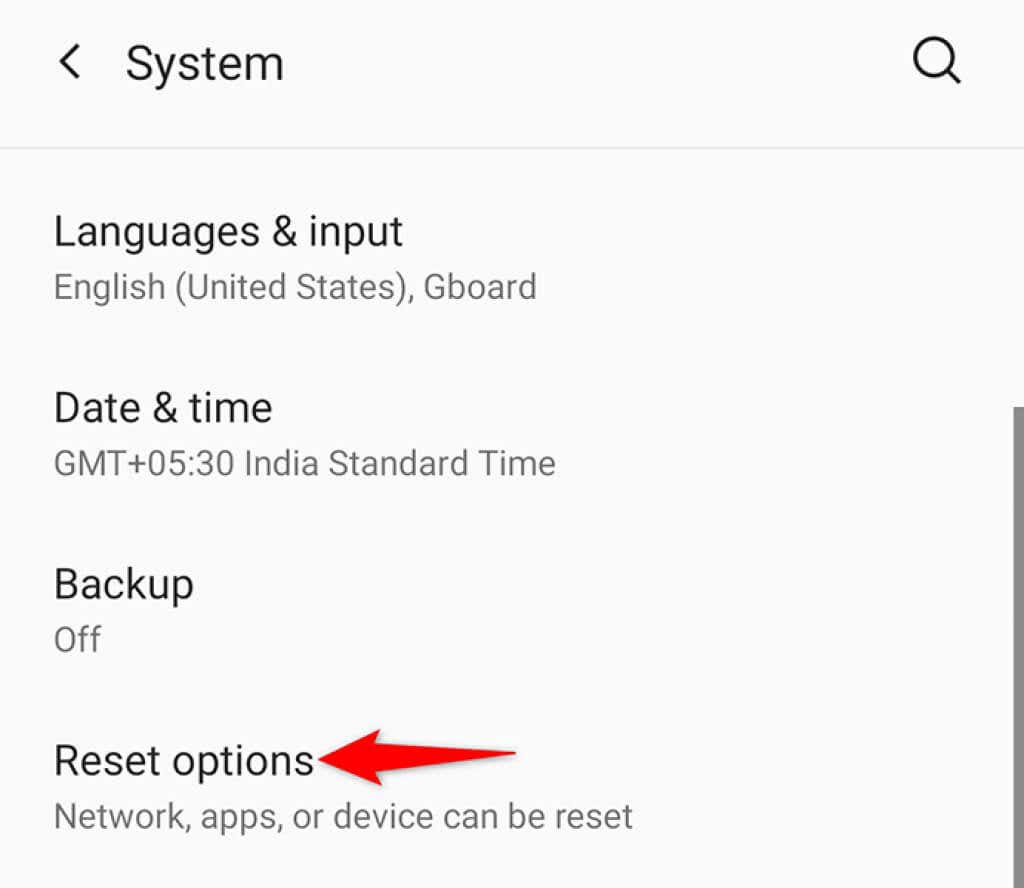 Нажмите Удалить все данные (сброс настроек).
Нажмите Удалить все данные (сброс настроек). 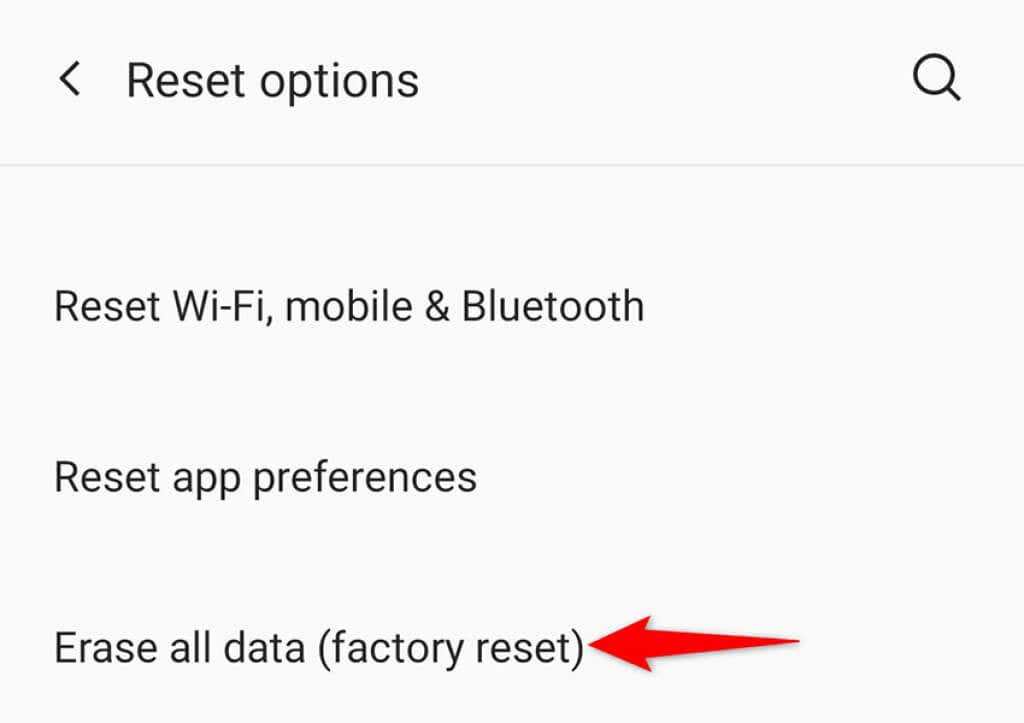 Следуйте инструкциям на экране..
Следуйте инструкциям на экране..
Несколько способов устранения ошибки сертификата безопасности на Android
Меня раздражает, когда ваш телефон Android продолжает отображать ошибку сертификата безопасности при попытке посетить сайт. Это происходит из-за различных основных проблем, которые можно исправить, следуя описанным выше методам. Мы надеемся, что это руководство поможет вам.
Ни перезагрузка интернета, ни перезапуск браузера не помогают избавиться от ошибки. К счастью, существует ряд способов исправить проблему с подключением к нужной странице.
Отладка интернет-соединения
Прежде всего стоит использовать альтернативную точку доступа: подключиться к Wi-Fi, если у вас мобильный интернет, или наоборот – отключиться от стационарной точки доступа и использовать сотового оператора.
Попробуйте загрузить другой веб-сайт. Возможно, проблема не в вашем подключении, а в неполадках на стороне провайдера или самого сайта. Если это так, проблему скорее всего уже решают, так как ошибки при соединении в этом случае будут не у вас одного.
Иногда после очередного обновления в работе приложения могут наблюдаться сбои. В этом случае стоит попробовать полностью сбросить сетевые настройки.
- Перейдите в настройки смартфона.
- Найдите меню «сброс и восстановление» (в разных смартфонах оно может находиться либо в самом низу списка настроек, либо в одном из подпунктов).
- В меню «сброс и восстановление» выберите «сброс сетевых настроек».
Дата и время как виновники всех проблем
В современных гаджетах многие приложения (в особенности сетевые программы) синхронизируются с часами. Любая манипуляция с текущей датой приводит к ошибкам приложения. Об ошибочной дате может сообщить сам гаджет: он попросит перевести часы в соответствие с текущим временем.
Чтобы не настраивать каждый раз время на телефоне вручную, поставьте галочку в настройках «дата и время» напротив пункта «дата и время сети» или «синхронизировать время по сети»
Всегда обновляйте устаревшие приложения
Ошибка SSL-подключения может возникать и при долгом отсутствии обновлений. Связано это с просроченным сертификатом текущей программы, так как действие сертификатов ограничено из целей безопасности.
Чтобы обновить текущий софт на смартфоне, необходимо:
- зайти в меню Play Market;
- выбрать пункт «мои приложения и игры»;
- нажать кнопку «обновить все».
Если вы не желаете обновлять некоторые приложения, всегда можно провести процесс в ручном режиме. Для удобства рекомендуется зайти непосредственно в настройки приложения и отметить галочкой пункт «автоматическое обновление».
Проводите регулярную очистку кэша в браузере
При обновлении софта нередко остаются кэшированные данные, которые мешают корректно обрабатывать текущие страницы сайта, из-за чего возникают ошибки с сертификатом.
Чтобы очистить кэш, можно использовать внутренние настройки самого браузера либо универсальную утилиту для очистки системы Android.
Для чистки кеша необходимо:
- зайти в настройки телефона;
- выбрать меню «приложения»;
- найти веб-обозреватель и тапнуть по нему.
В зависимости от операционной системы здесь может возникнуть необходимость зайти в пункт «память». В общем, найдите кнопку «очистить кеш» и смело жмите на нее.
Антивирус мешает корректной работе в сети
Хоть антивирус и предназначен для поиска уязвимостей в системе и предотвращения несанкционированного доступа в систему, он может блокировать и текущее подключение к сети, выдавая SSL-ошибку. Есть вероятность, что в эту самую минуту он отражает атаку, поэтому ошибке стоит уделить особое внимание и отключиться от текущей сети, особенно если вы используете публичную точку доступа.
Полное восстановление устройства из бэкапа
Знайте, что иногда восстановить смартфон в первоначальное состояние куда проще, чем искать виновника проблем. Если ничего не помогло и вы решились на кардинальные меры, необходимо:
- перейти в настройки смартфона;
- отыскать пункт «сброс и восстановление»;
- в подпункте выбрать «полный сброс до заводских настроек».
Нетрудно догадаться, что все ваши личные данные будут утеряны безвозвратно. Поэтому рекомендуется использовать резервную копию данных контактов и заметок. Если при первой настройке вы соглашались резервировать свои данные в Google-облако, то после сброса до заводского состояния используйте свой аккаунт для восстановления данных.
Однако это не распространяется на фото, видео и музыкальные файлы, поэтому перед форматированием скопируйте мультимедиа с памяти устройства на свой компьютер.
Новые публикации
Самые свежие публикации на сайте
A security certificate error usually appears on your Android phone when you visit a site that has a certificate issue. If you continue to get this error on all other sites, there might be an issue with your phone.
The reason the above error appears is that your phone’s unable to validate the certificate. This happens when something’s wrong with that site’s certificate, your phone’s date and time settings are not correct, or you’re using an outdated web browser version.

Regardless of the cause, you can follow a few procedures to get around the certificate error on your Android device.
Refresh the Site in Your Web Browser
When you first see the certificate error on your phone, simply refresh the site and see if the error goes away. Refreshing the site fixes any minor glitches and can help you fix your problem.
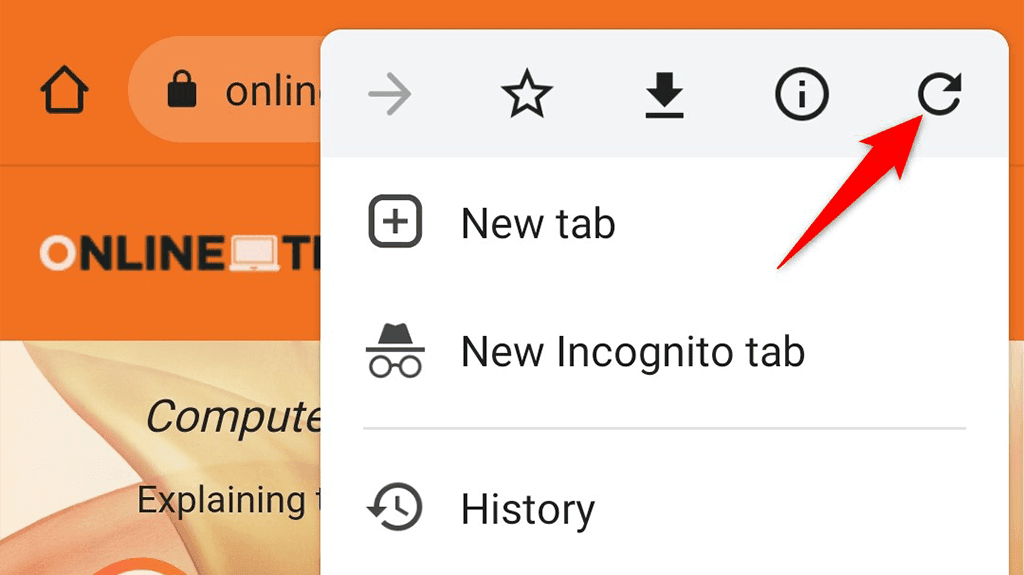
In most browsers, you can refresh a site by tapping the refresh icon in the browser menu.
Restart Your Android Phone
If your phone still displays a security certificate error, restart your phone and see if that fixes the issue. Restarting your phone resets several temporary items, and this could resolve any minor issues on the phone.
To restart your Android phone, press and hold down the Power button to open the power menu.
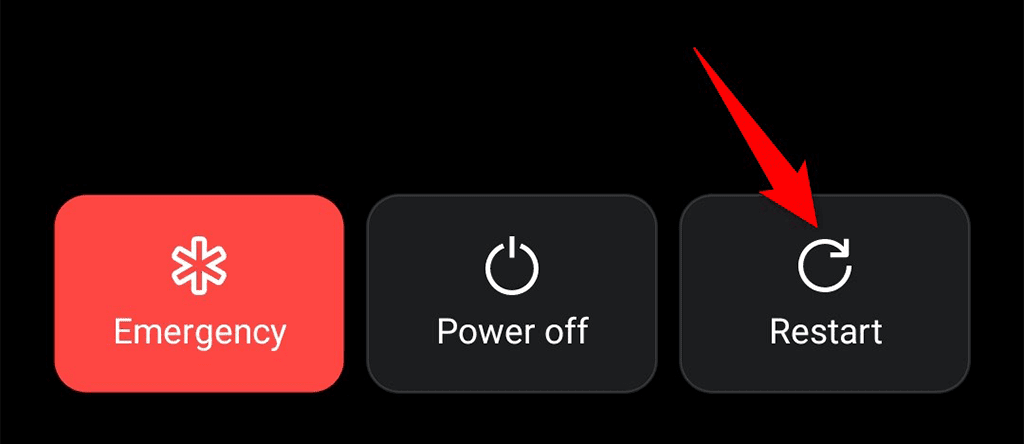
Tap Restart in the menu to turn your phone off and then have it turn back on automatically. Then, launch your web browser and see if your site loads.
Update Your Web Browser
Outdated apps are often the reason for many issues. If you’re using an old version of a web browser on your phone, that might be the reason for the security certificate error. In this case, you can fix the issue by updating your browser from the Google Play Store.
It’s free and easy to update apps on the Play Store, as follows:
- Launch the Google Play Store on your phone.
- Search for your web browser and tap that browser in the list.
- Tap Update to update the browser. If you don’t see the Update option, that means your browser is already up to date.
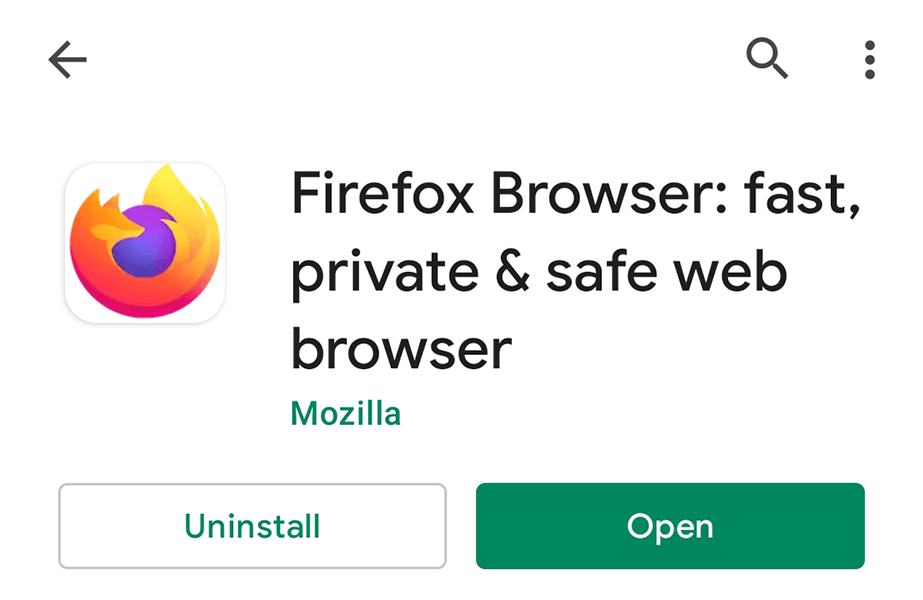
Try a Different Web Browser
If you haven’t already, try to open your site in a different web browser on your Android phone. This ensures your issue is not tied to a particular browser on your phone.
If you’re using Chrome, switch to Firefox and see if your site loads. If the site opens, the issue is with your previous browser. In this case, you should ensure the browser is compatible with your phone, and that it’s up to date.
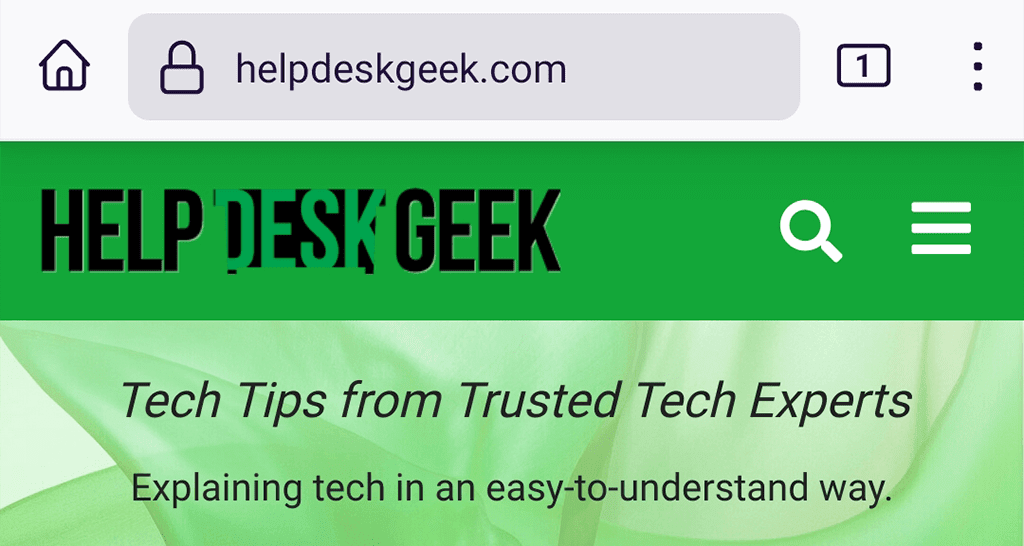
If your site won’t load in a different browser, the issue is either with the site or another setting on your phone. Keep reading to learn how to fix the issue.
Set the Correct Date and Time to Fix the Security Certificate Error
One of the reasons your browsers display a security certificate error is that your phone’s date and time settings are not correct. As a result, your browsers don’t know the current date and thus consider the site’s certificate invalid.
To get around that, use automatic date and time settings on your phone, as shown below:
- Open the Settings app on your phone.
- Scroll down and tap System in Settings.
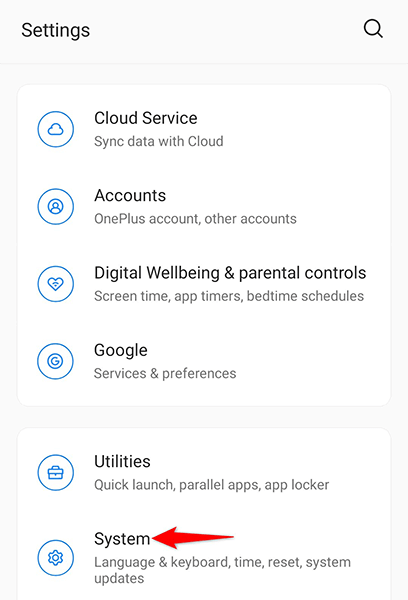
- Select Date & time on the following screen.
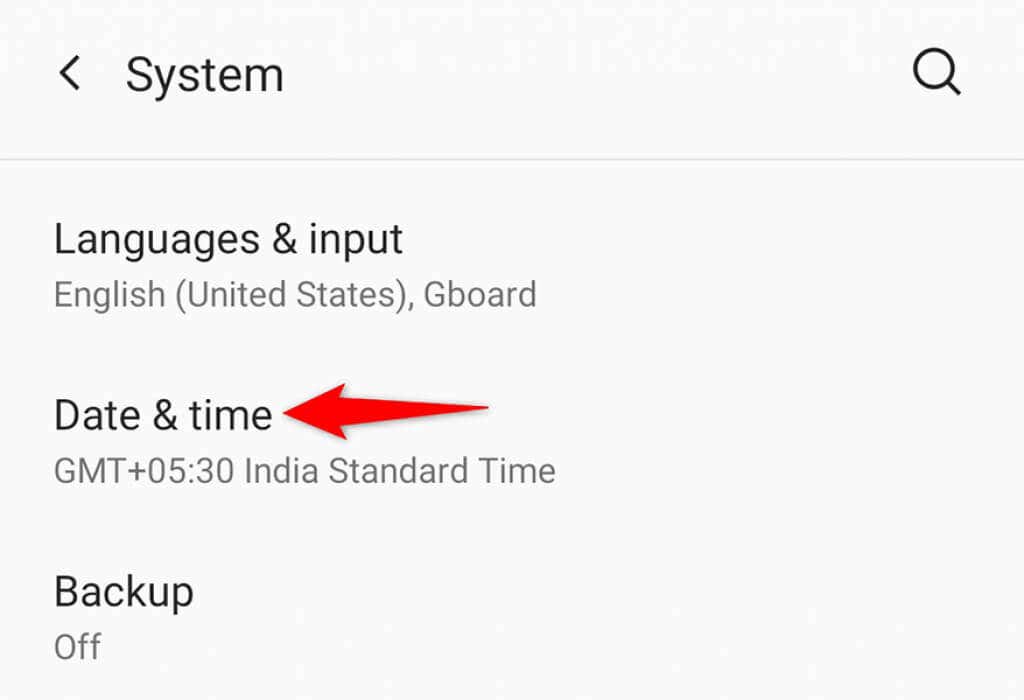
- Toggle on both Use network-provided time and Use network-provided time zone options.
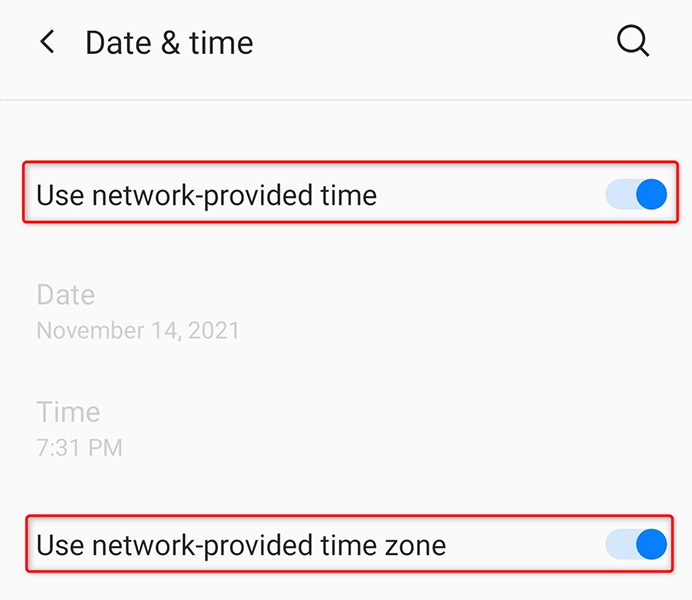
- Open your web browser and see if your site opens.
Get Around the Security Certificate Error by Clearing the Browser’s Data
Your browser’s data could be the culprit here. In this case, clear the data in your specific browser and see if that makes any difference. The steps to clear browsing data are different for each browser.
Here, we’ll show you how to clear Chrome’s data on your Android phone:
- Launch Google Chrome on your phone.
- Tap the three dots at the top-right corner and select History.
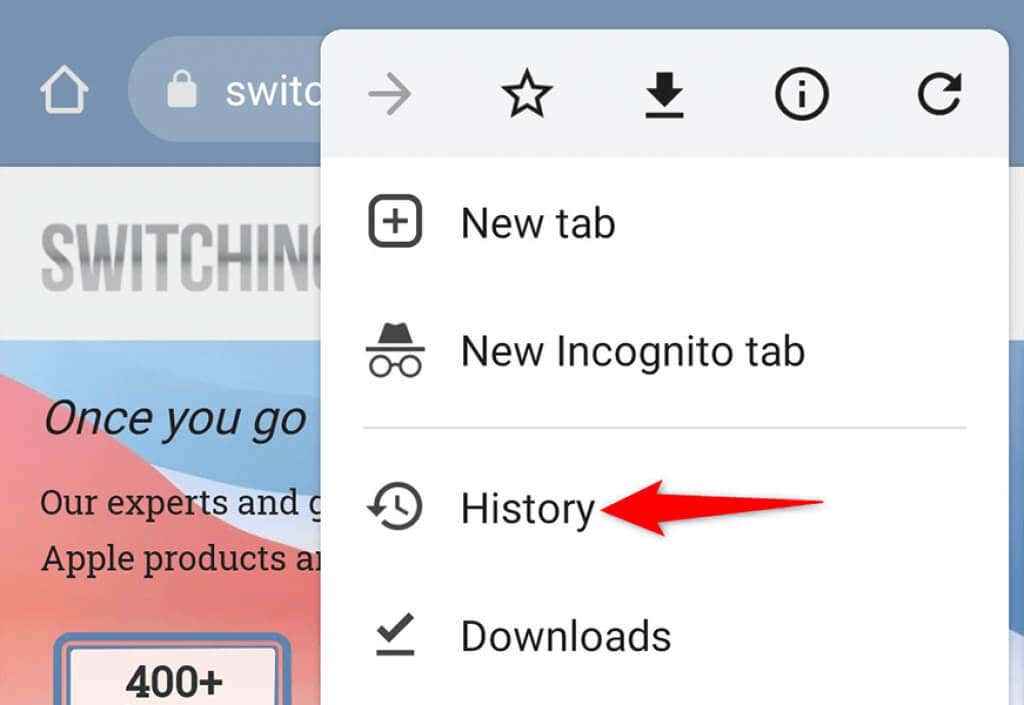
- Tap Clear browsing data.
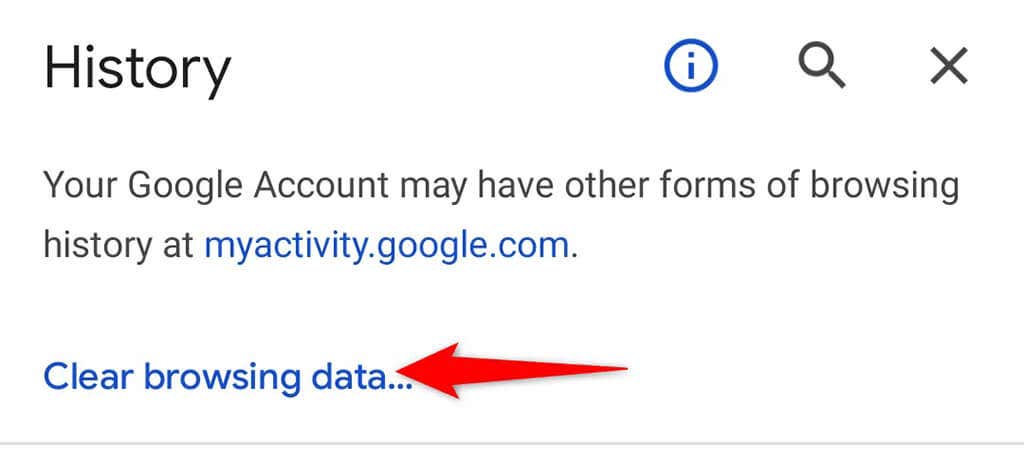
- Select the Advanced tab, enable Browsing history, Cookies and site data, Cached images and files, and Site settings. Then, tap Clear data.
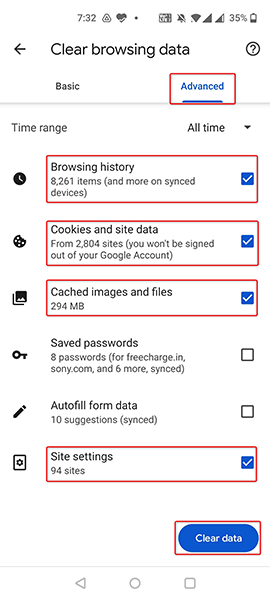
- Once the data is cleared, relaunch Chrome and try to access your site.
Turn Off the Antivirus App on Your Android Phone
Antivirus apps usually keep track of your phone’s activities. If you use such an app on your phone, it’s possible the app has considered your sites as malicious. As a result, you’re unable to visit your sites on your phone.
One way to confirm if this is the case is by temporarily turning off the antivirus app on your phone. You’ll find the option to stop protection in your antivirus app’s main menu.
Once the app is disabled, open your web browser and launch your site. If the site loads, the issue lies with your antivirus app. You should either fix the app by updating it or replace it with a similar app.
Reset Network Settings on Android
When an issue like a security certificate error occurs, it’s worth resetting your phone’s network settings. Doing so fixes any incorrectly specified network options on your phone.
Keep in mind you’ll have to reconfigure your network settings once the settings are reset.
- Open the Settings app on your phone.
- Scroll all the way down and tap System.
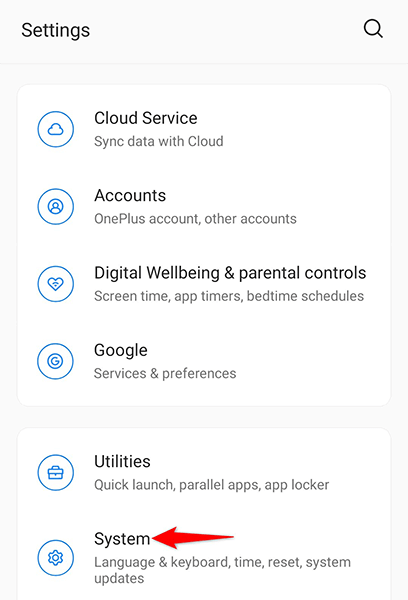
- Select Reset options on the System page.

- Choose Reset Wi-Fi, mobile & Bluetooth.

- When your network settings are reset, open your browser and try to load your site.
Factory Reset Your Android Phone
If nothing else works and your phone continues to display the security certificate error, consider resetting your phone to the factory settings. This deletes all your data and settings and brings your phone back to factory condition.
Make sure to back up your important files before you perform the reset process.
- Access the Settings app on your phone.
- Head into System > Reset options in Settings.

- Tap the Erase all data (factory reset) option.
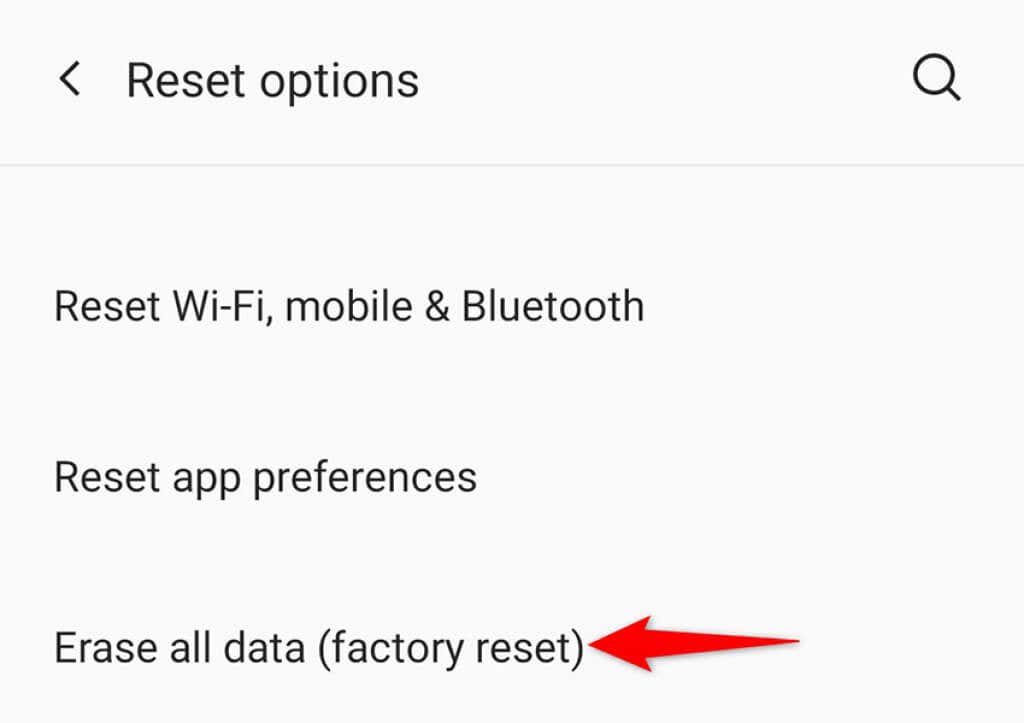
- Follow the on-screen instructions.
Several Ways to Resolve the Security Certificate Error on Android
It’s annoying when your Android phone keeps displaying the security certificate error when you try to visit a site. This happens due to various underlying issues, which you can fix by following the methods outlined above. We hope this guide helps you out.
Одна из наиболее частых проблем на устройствах Android представлена в виде уведомления браузера, в котором сообщается: «Ваше соединение не является безопасным». Это может вызвать сомнение. Такое сообщение всплывает даже на новейших устройствах с последними обновлениями и текущей ОС. Это не большая проблема, но все же возникает вопрос: «Как исправить ошибки соединения SSL на устройствах Android?»
Начнем с сертификатов SSL / TLS
Немного об SSL. Сертификат SSL, наверняка, как Вы знаете, предназначен для аутентификации подлинности web-сайта. Центр сертификации, который выдает сертификат, гарантирует пользователю, находящемуся на другом конце вашего соединения, что весь обмен данными между вашим браузером и web-сервером зашифрованы.Это крайне необходимо, поскольку без SSL шифрования все операции, которые вы совершаете на web-странице, находятся в открытом доступе и могут быть перехвачены или обработаны третьей стороной. Однако с помощью SSL-сертификата эта связь шифруется и может быть расшифрована только самим сайтом. Посещение сайта без безопасного соединения может закончиться для вас плачевными последствиями! Что бы полностью во всем разобраться, понадобится еще одна важная информация. SSL на данный момент является только разговорным термином для протокола. SSL расшифровывается как Secure Socket Layer, это был оригинальный протокол для шифрования, но TLS или Transport Layer Security заменили его некоторое время назад. Оба они выполняют практически одно и то же, но на данный момент истинный SSL был постепенно прекращен (Android больше не поддерживает SSL 3.0 — его последнюю версию), и мы действительно говорим о сертификатах TLS.
Как исправить ошибки SSL соединения на устройствах Android

Когда Вы получите сообщение об ошибке SSL-сертификата на вашем смартфоне Android, Вы можете исправить эту проблему несколькими способами. Если какой-то из них не работает, попробуйте следующий. В конечном итоге, проблема будет решена.
1) Исправьте дату и время в своем смартфоне
Это простая причина, которую можно решить на Android. Просто убедитесь, что дата и время верны. Для этого перейдите в «Настройки» и выберите «Дата и время». Оттуда просто активируйте опцию «автоматическое определение даты и времени».

2) Очистить кэш в браузере (Chrome, Opera, Edge и т.д).
Если исправление даты и времени не сработают, вам следует очистить историю просмотров в браузере. Это еще один простой способ. К примеру, возьмем Chrome. Начните с открытия браузера и затем нажмите «Меню». Перейдите в «Конфиденциальность» и выберите «Настройки». Затем выберите «Очистить данные просмотра». Проверьте все флажки на экране, а затем нажмите «Очистить».

3) Изменение Wi-Fi-соединения
Попробуйте изменить соединение Wi-Fi на своем устройстве, если очистка данных и сброс вашего времени и даты не сработали. Возможно, вы пользуетесь общедоступным Wi-Fi соединением, которое, как известно, небезопасно. Найдите частное соединение Wi-Fi и проверьте, исправлена ли ошибка на Android.
4) Временное отключение антивируса
Если на Вашем устройстве Android установлен антивирус или другое защитное приложение, попробуйте временно отключить его, а затем снова включите. Иногда эти приложения могут создавать помехи для вашего браузера, таким способом приводя к сбою SSL-соединения.
5) Сбросьте все настройки на своем устройстве Android
Это крайний вариант, но если все другие вышеупомянутые предложения не смогли решить проблему SSL-сертификата, Вам может потребоваться отформатировать устройство. Первым шагом в этом случае является резервное копирование вашего телефона, чтобы Вы не потеряли все, что Вы сохранили на нем. После этого выберите «Настройки», а затем «Резервное копирование и сброс». Затем нажмите «Сброс заводских настроек»

Надеемся, что это руководство показало Вам, как исправить ошибки соединения SSL на ваших устройствах Android.
